Ønsker du å gi din YouTube-kanal en personlig touch? Da er individuelt designede emojis og logotyper akkurat det du trenger! Disse kan du enkelt lage i Photoshop og dermed gi kanalen din et unikt utseende. I denne veiledningen viser jeg deg hvordan du kan designe tiltalende merker og emotes for ditt kanalmedlemskap.
Viktigste funn
- Lag et nytt dokument i Photoshop.
- Last ned gratis vektorgrafikk fra internett.
- Tilpass fargene på merkene og lag forskjellige varianter.
- Lag tekstbaserte emotes og arbeid med stiler.
- Eksporter de endelige designene.
Trinnvise instruksjoner
Trinn 1: Lag et nytt dokument
Først må du lage et nytt dokument i Photoshop. Gå til "Fil" øverst til venstre og velg "Nytt". Still inn bredde og høyde til 72 piksler og oppløsning til 72 piksler. La de andre innstillingene stå urørt. Klikk "Opprett" for å åpne det nye dokumentet ditt.
Trinn 2: Finn vektorgrafikk
Siden ikke alle kan tegne, kan det noen ganger være nok å søke på nettet etter passende grafikk. Jeg anbefaler deg å bruke siden "pixabay.com". Der kan du søke etter et motiv du ønsker å bruke som merke. For eksempel kan du skrive inn "banan" og trykke "Enter" for å starte søket.
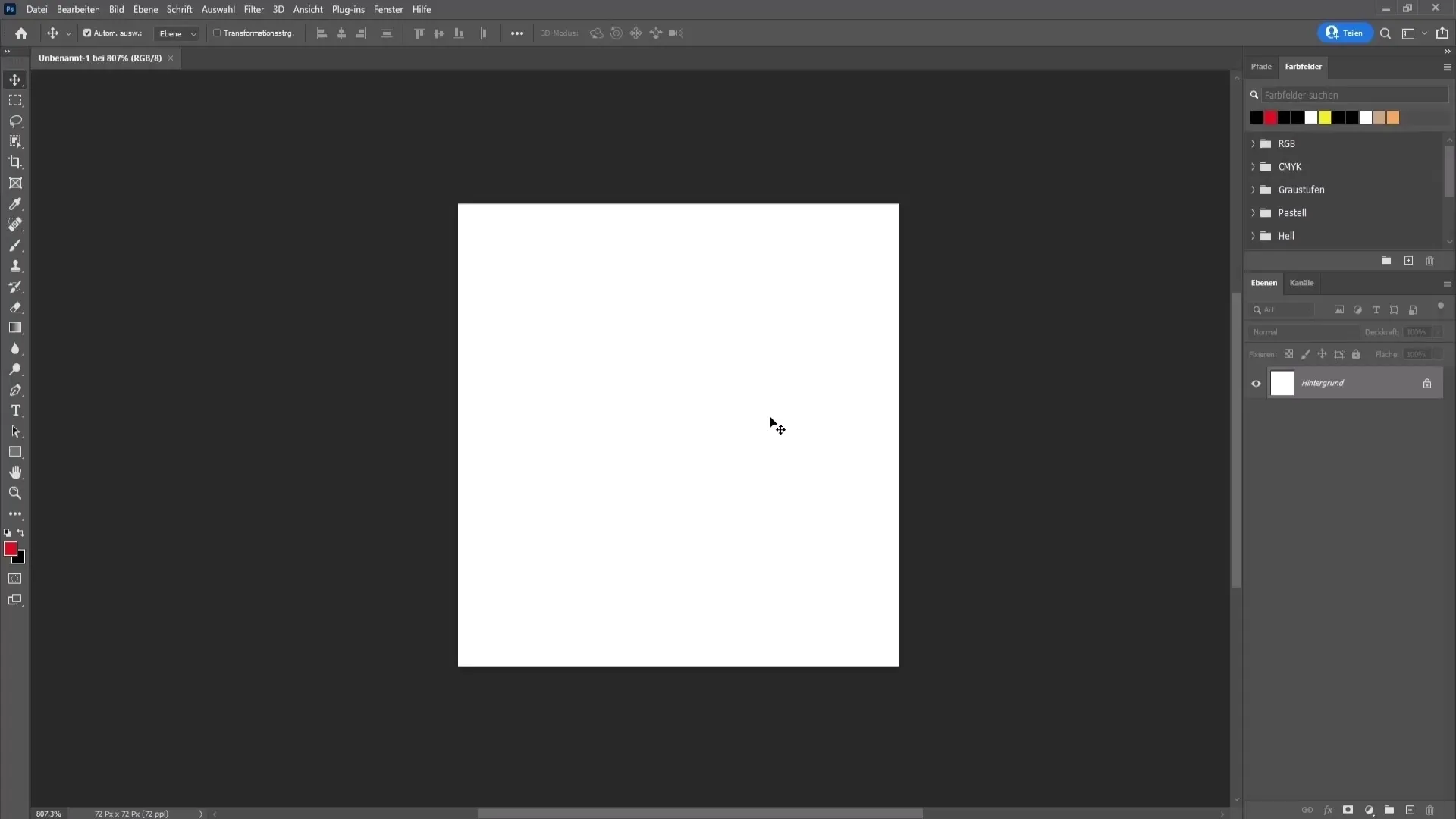
Trinn 3: Velg vektorgrafikk
For å se ønsket vektorgrafikk, gå til "Bilder" øverst og velg deretter "Vektorgrafikk". Velg en grafikk som har en svart kontur. Dette er viktig for å skille seg ut fra ulike bakgrunner.
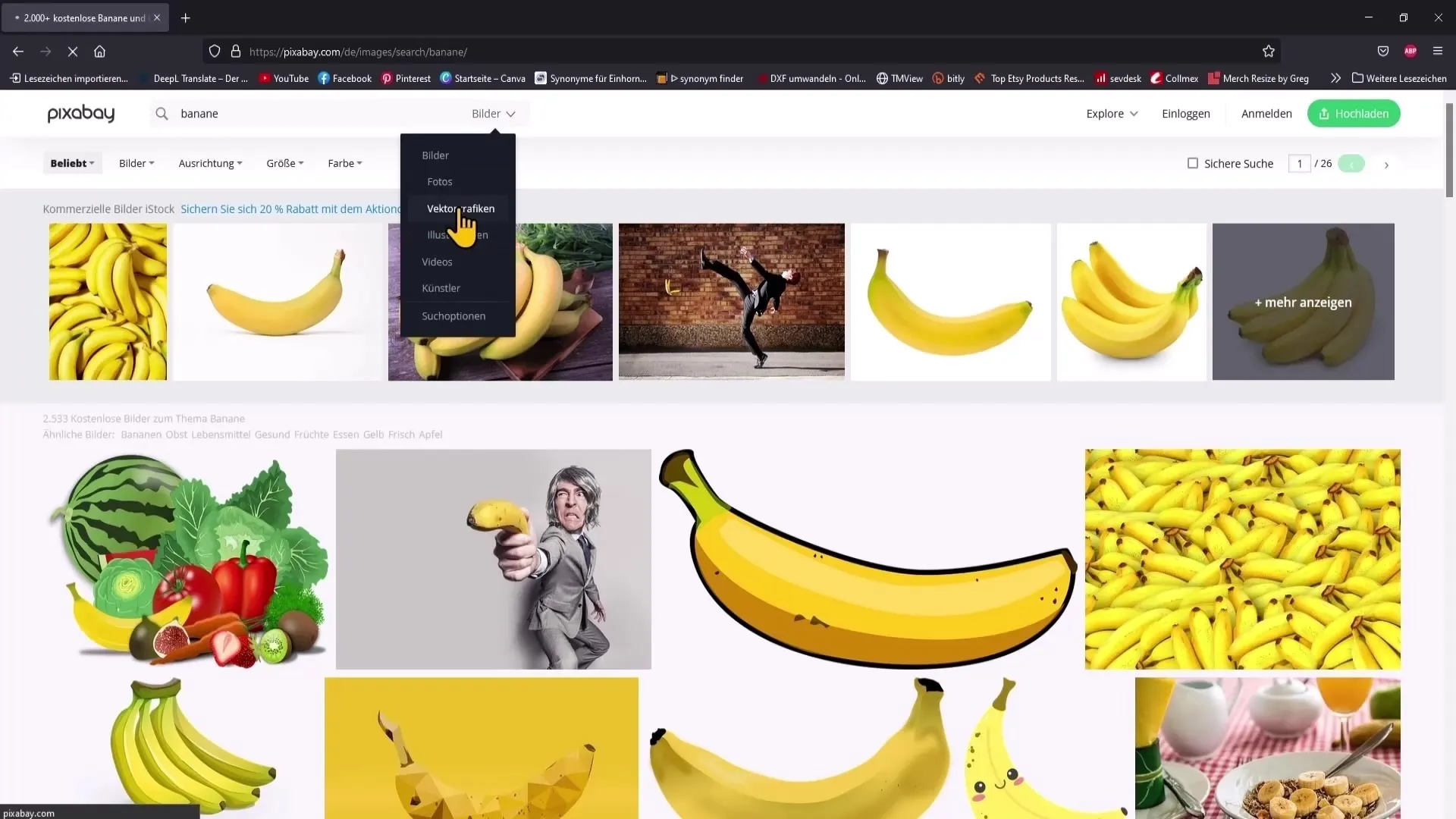
Trinn 4: Last ned grafikken
For å laste ned grafikken, klikk på den ønskede nedlastingsknappen. Bekreft at du ikke er en robot, og last ned vektorgrafikken til datamaskinen din.
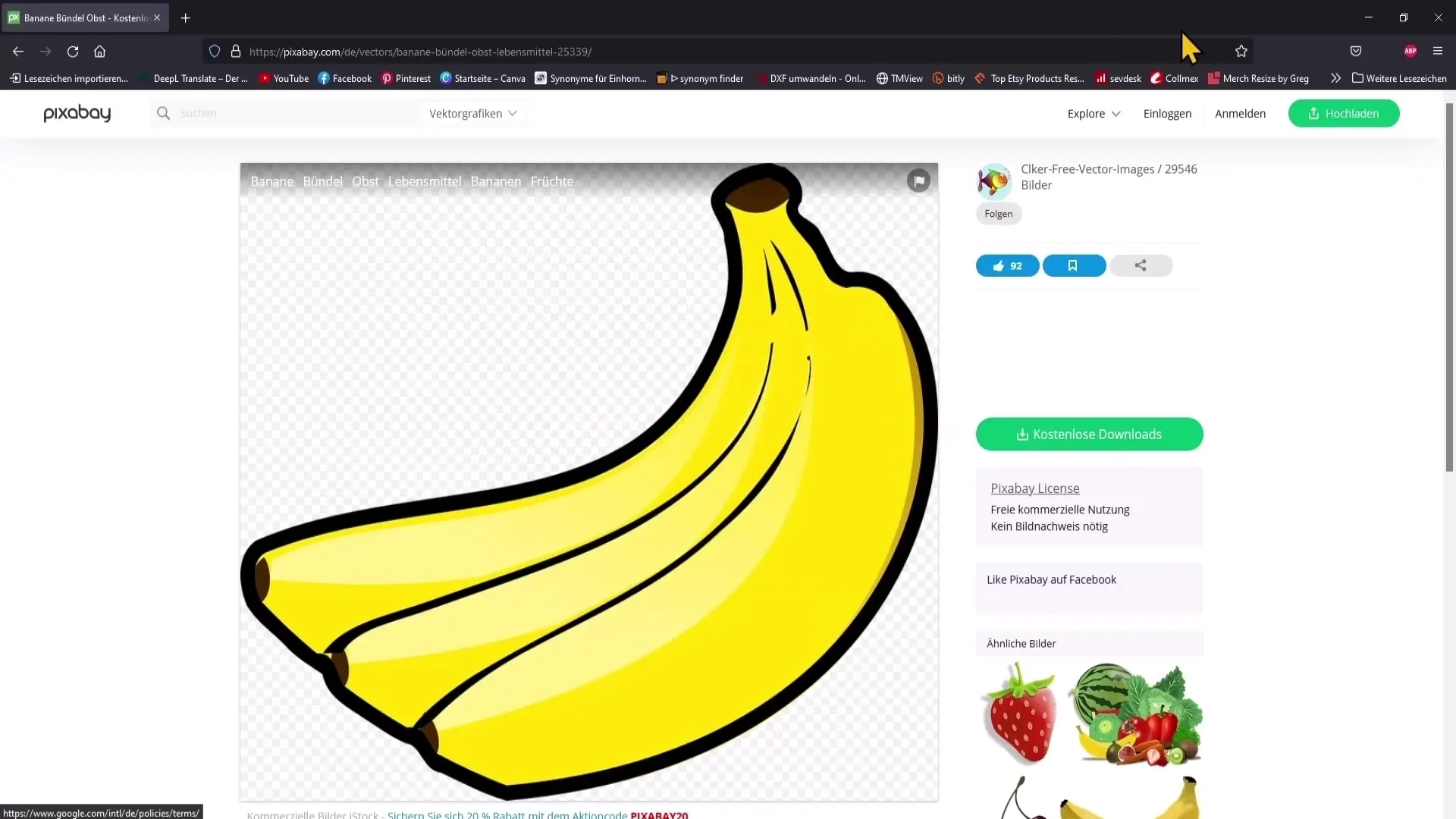
Trinn 5: Importer grafikken til Photoshop
Åpne nå nedlastningene dine og dra den nedlastede vektorgrafikken over i Photoshop-dokumentet ditt. Justering av størrelse gjøres via transformasjonsområdet; skalér grafikken slik at den passer godt inn i dokumentet ditt.
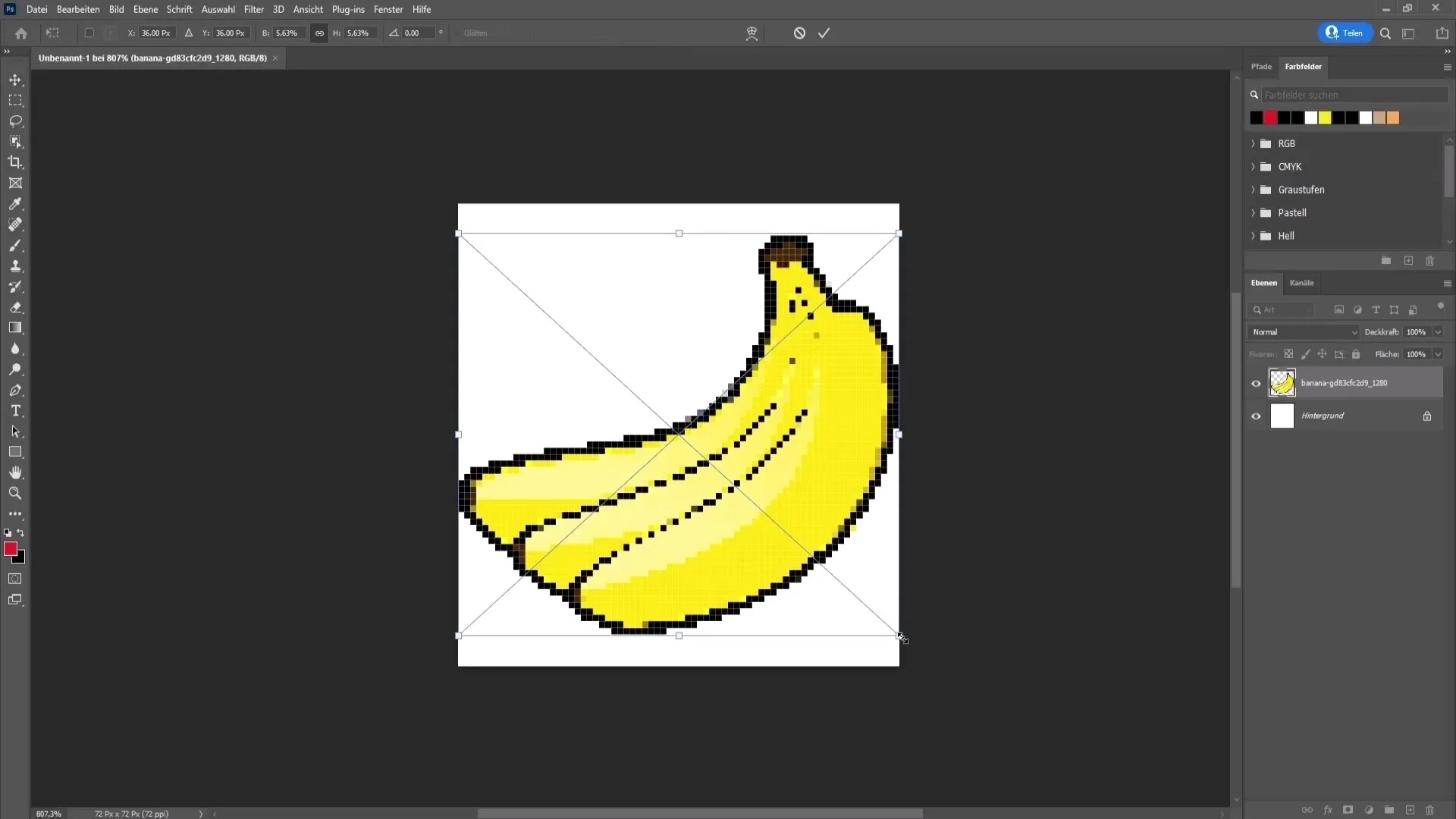
Trinn 6: Slett bakgrunnslaget
Nå bør du fjerne bakgrunnen til grafikken, slik at merket blir gjennomsiktig. Klikk på bakgrunnsnivået og trykk på slettetasten for å fjerne den.
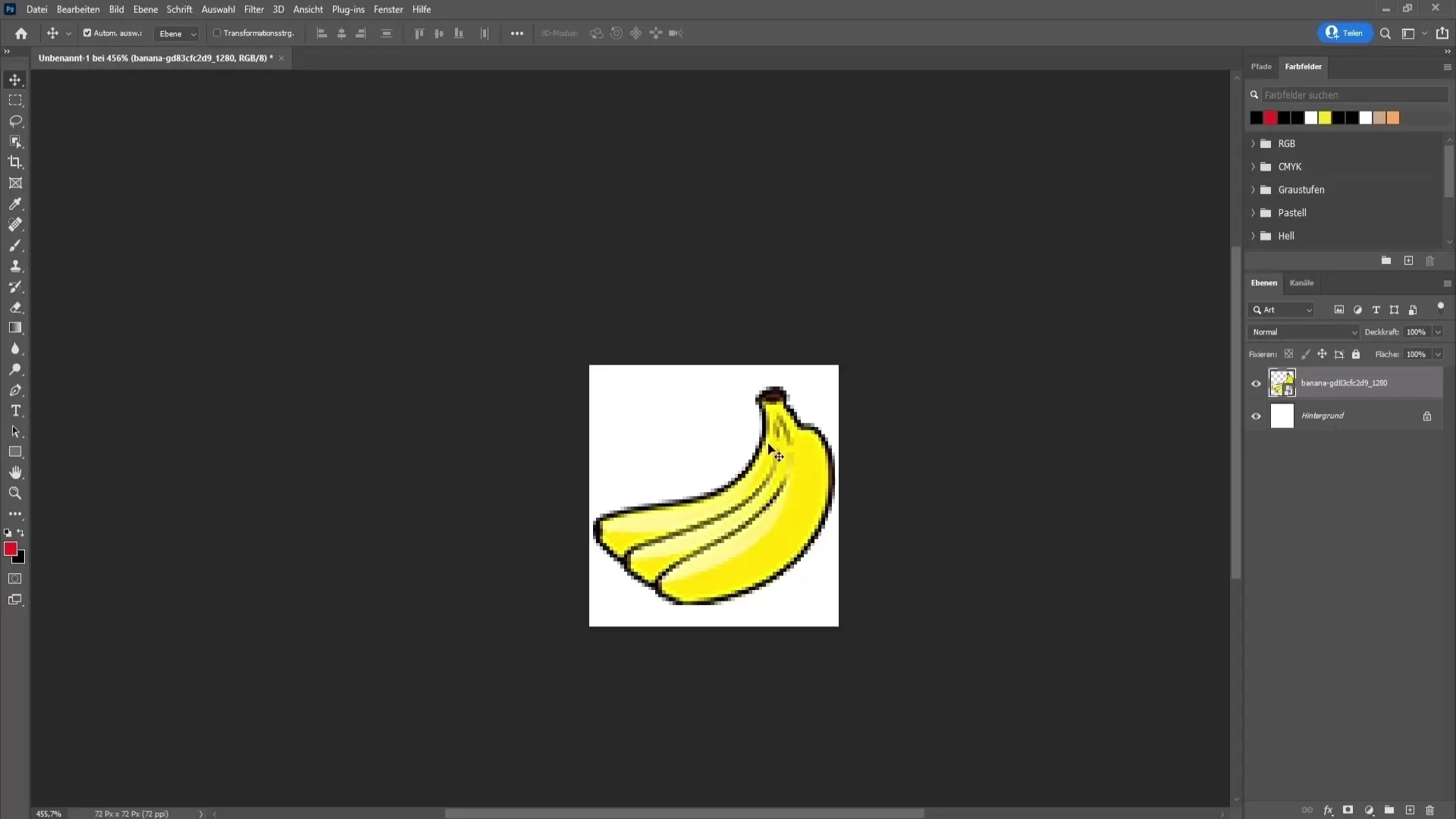
Trinn 7: Juster fargene
For å lage ulike farger for merket ditt, bruk farge/saturasjonsinnstillingen. På nederst til høyre i lagpaletten finner du det relevante symbolet. Velg gulfargene for å endre fargen på bananen. På denne måten kan du raskt prøve ut ulike fargetoner.
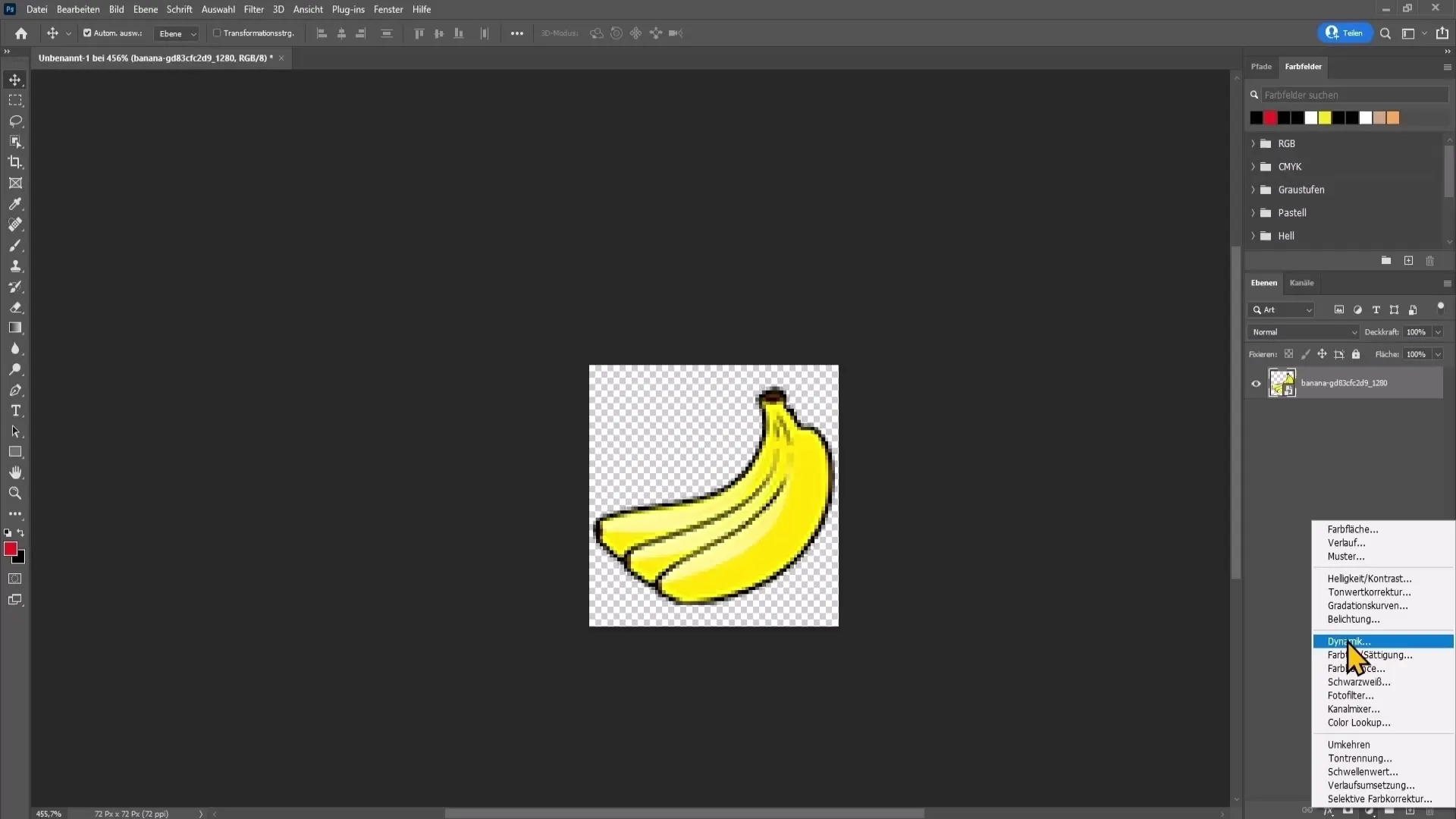
Trinn 8: Kopier merket
Du kan gjenta prosessen for å lage flere fargede merker. Dupliser laget, velg fargene og tilpass dem. Du kan gjenta dette så mange ganger du vil, til du har laget alle ønskede fargene.
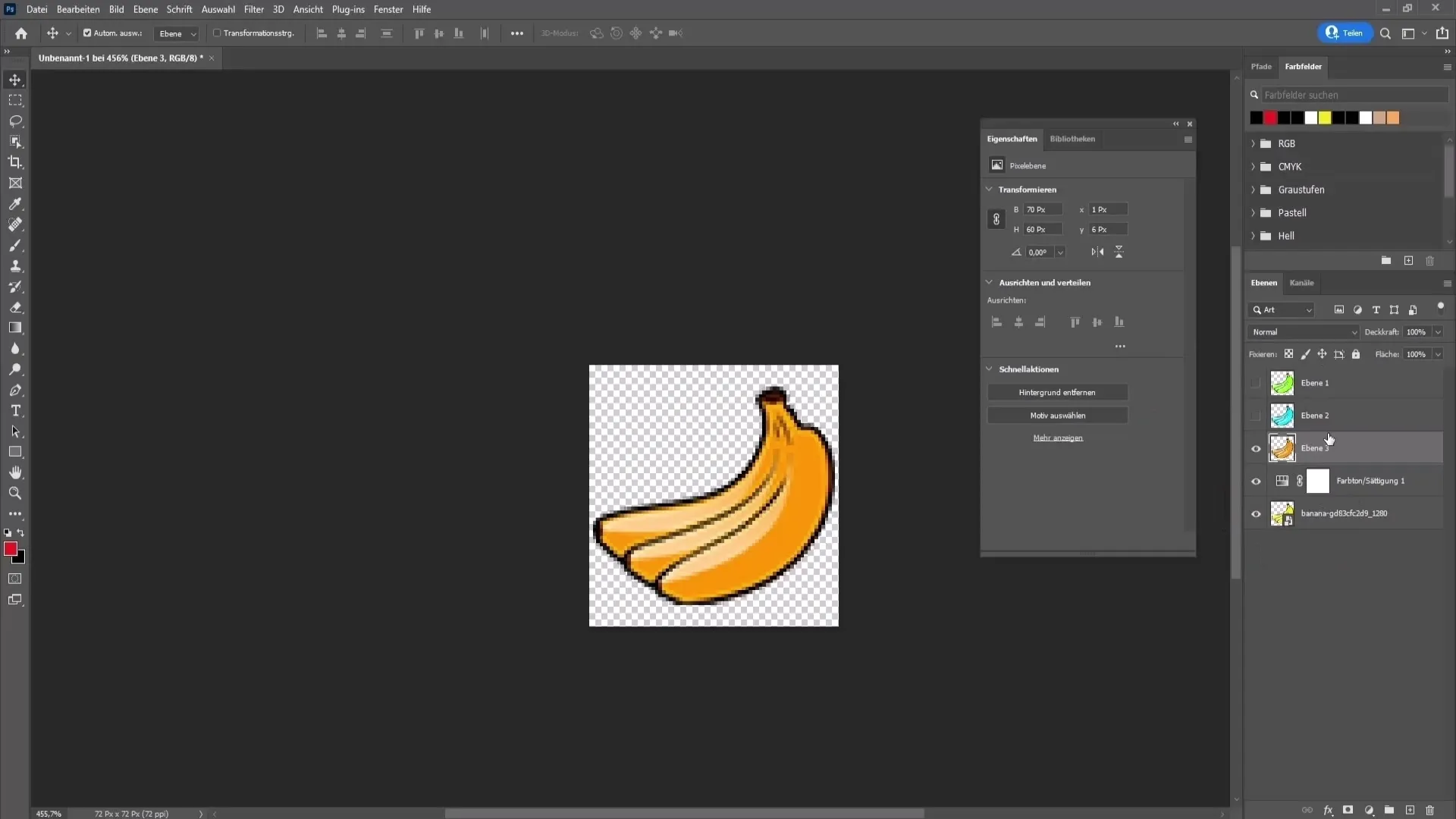
Trinn 9: Lag emotes
Nå skal vi lage emotes. Du kan designe disse på samme måte som merkene, eller du kan velge tekstbaserte emotes. Sørg for at tekstene dine er godt lesbare ved å bruke en tykk font som "Impact".
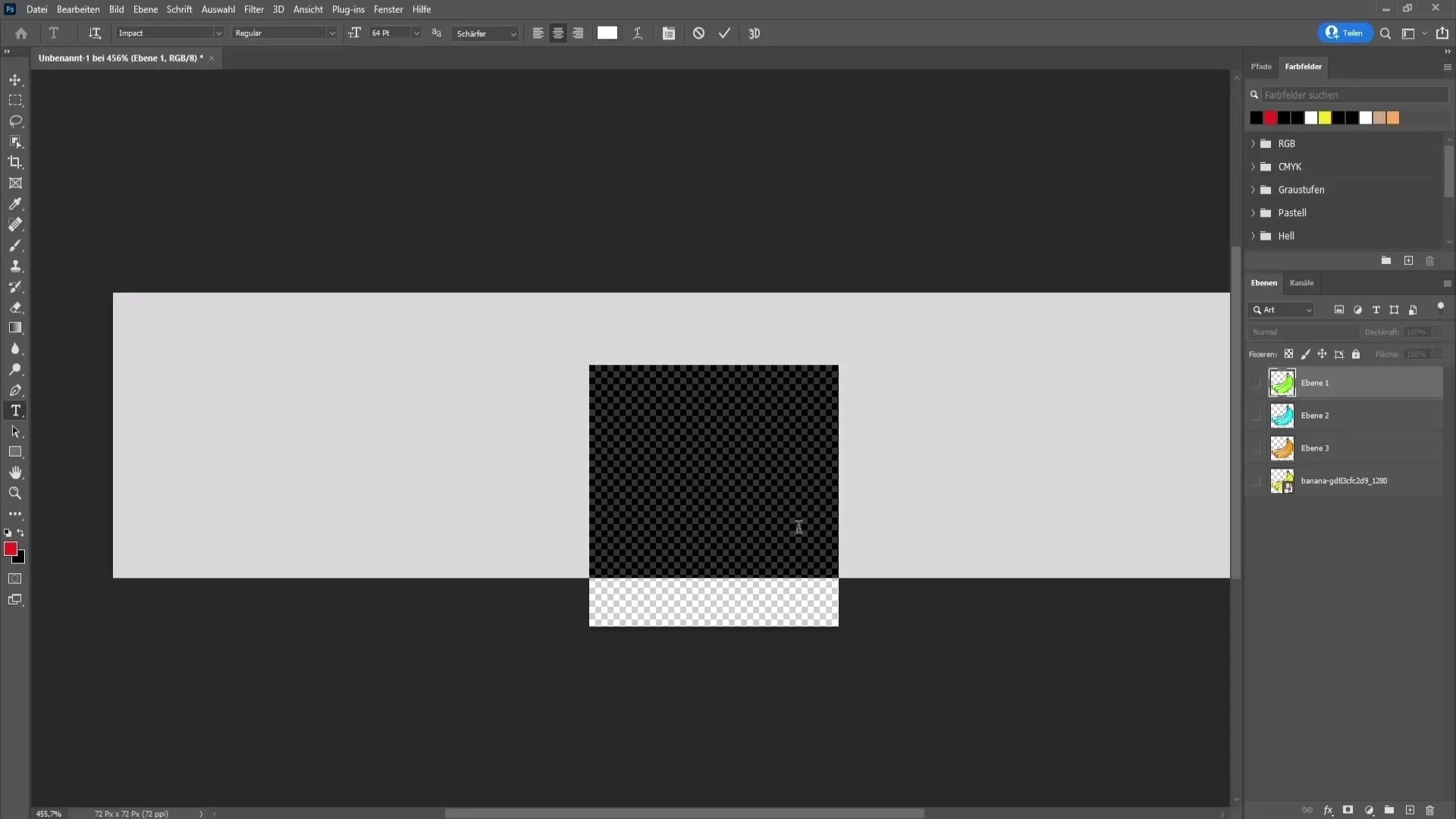
Trinn 10: Legg til tekst
Velg skrifttypen i tekstverktøyene og skriv det ønskede ordet. Hold teksten til maksimalt fem bokstaver og antall linjer til ikke mer enn fire linjer for å garantere lesbarheten.
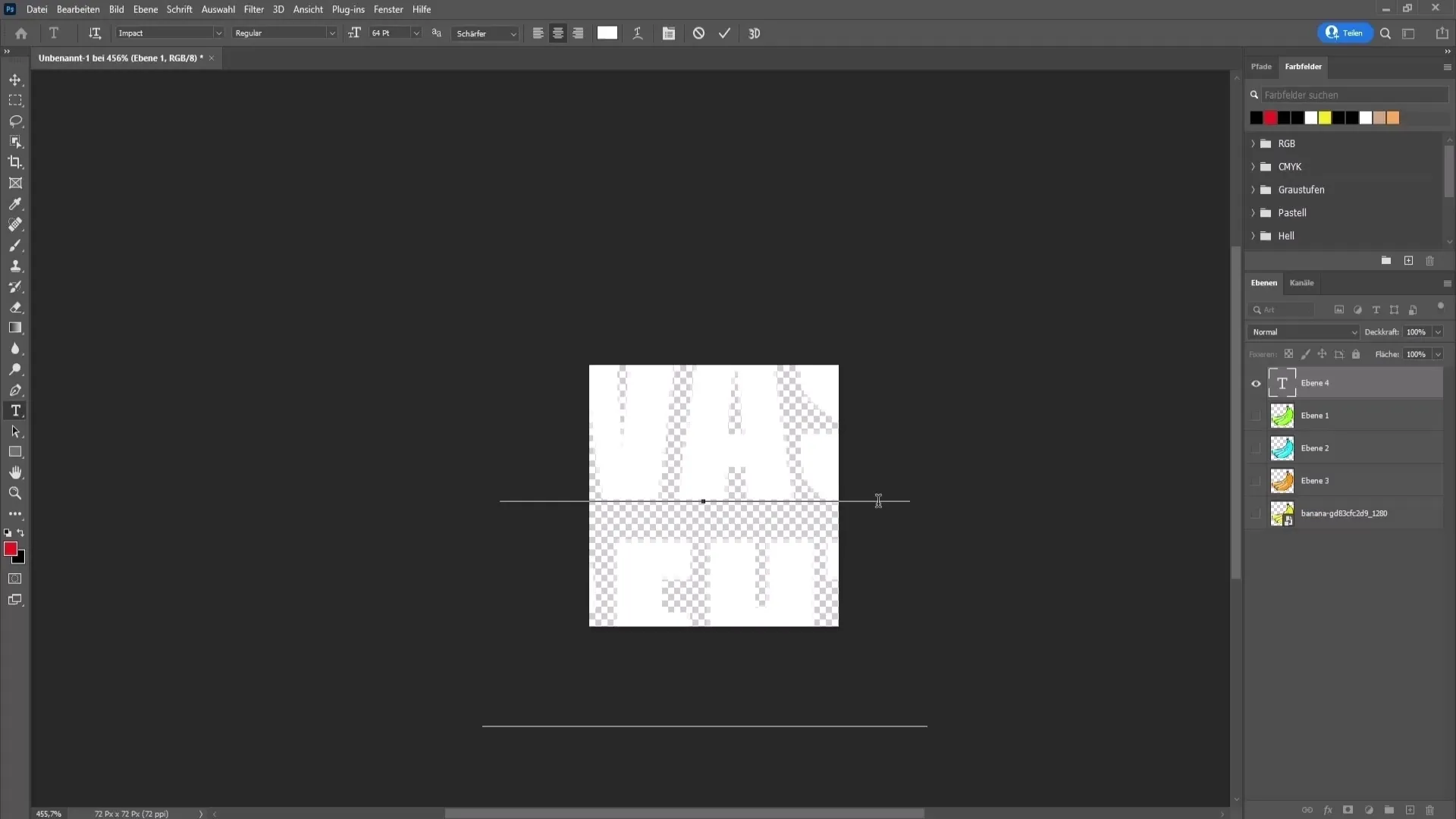
Trinn 11: Design teksten
For å gi teksten din mer stil, gå til "Vindu" og deretter til "Stiler". Du kan prøve forskjellige formatmaler for å forbedre utseendet på teksten din. Legg til en svart kontur for at emoten din skal skille seg godt ut fra bakgrunnen.
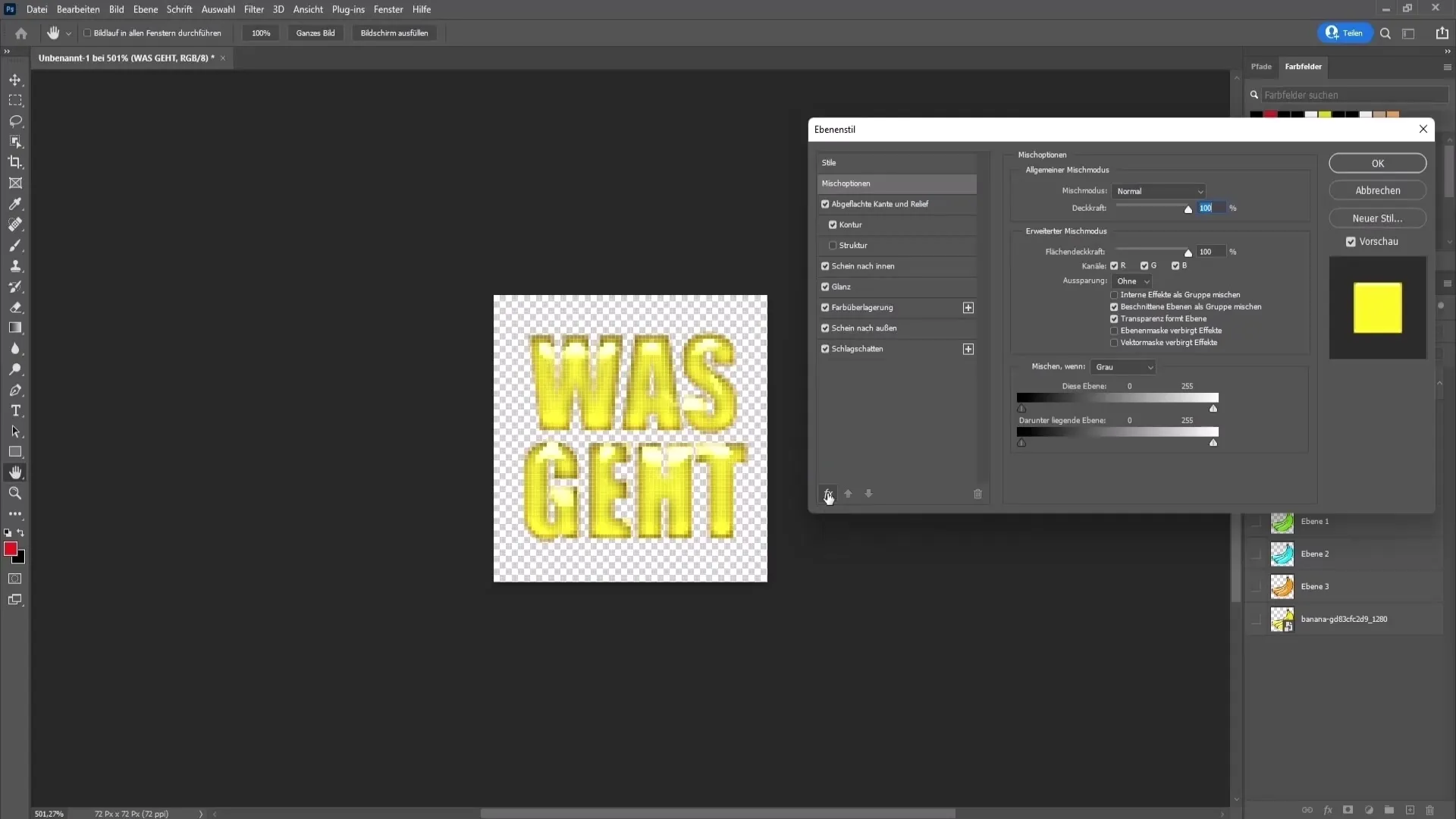
Trinn 12: Tilpass og bruk emote
Plasser emoten sentralt i dokumentet og juster størrelsen slik at den passer godt inn i helheten. Du kan gjenta samme prosess med forskjellige tekster for å lage flere emotes.
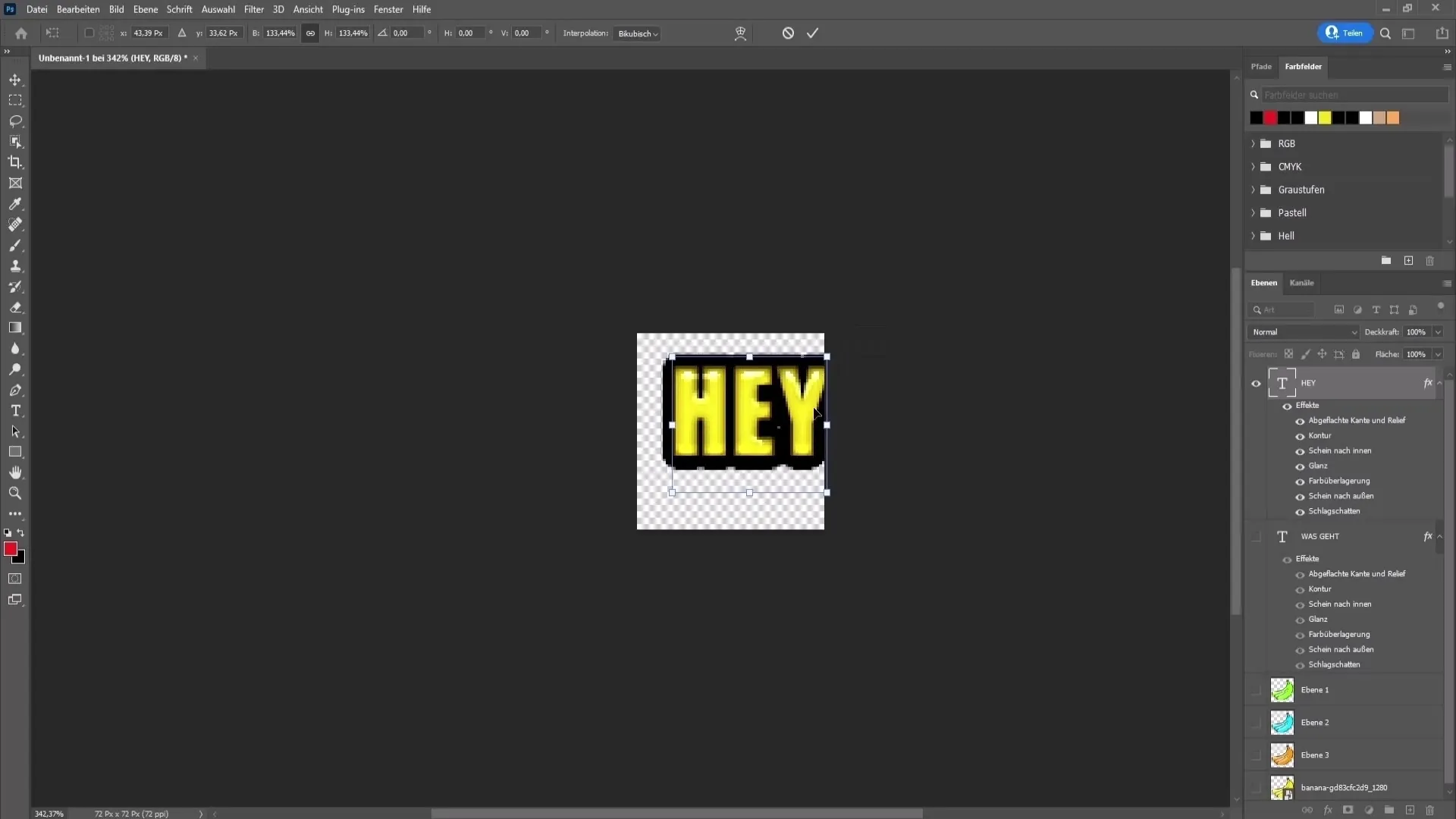
Trinn 13: Eksporter designene
Når du har laget alle merkene og emotene, er det siste steget å eksportere. Gå øverst til venstre på "Fil" og deretter på "Eksporter" og velg "Lag i filer". Sett en hake ved "Bare synlige lag" og velg filformatet PNG for å sikre en gjennomsiktig bakgrunn.
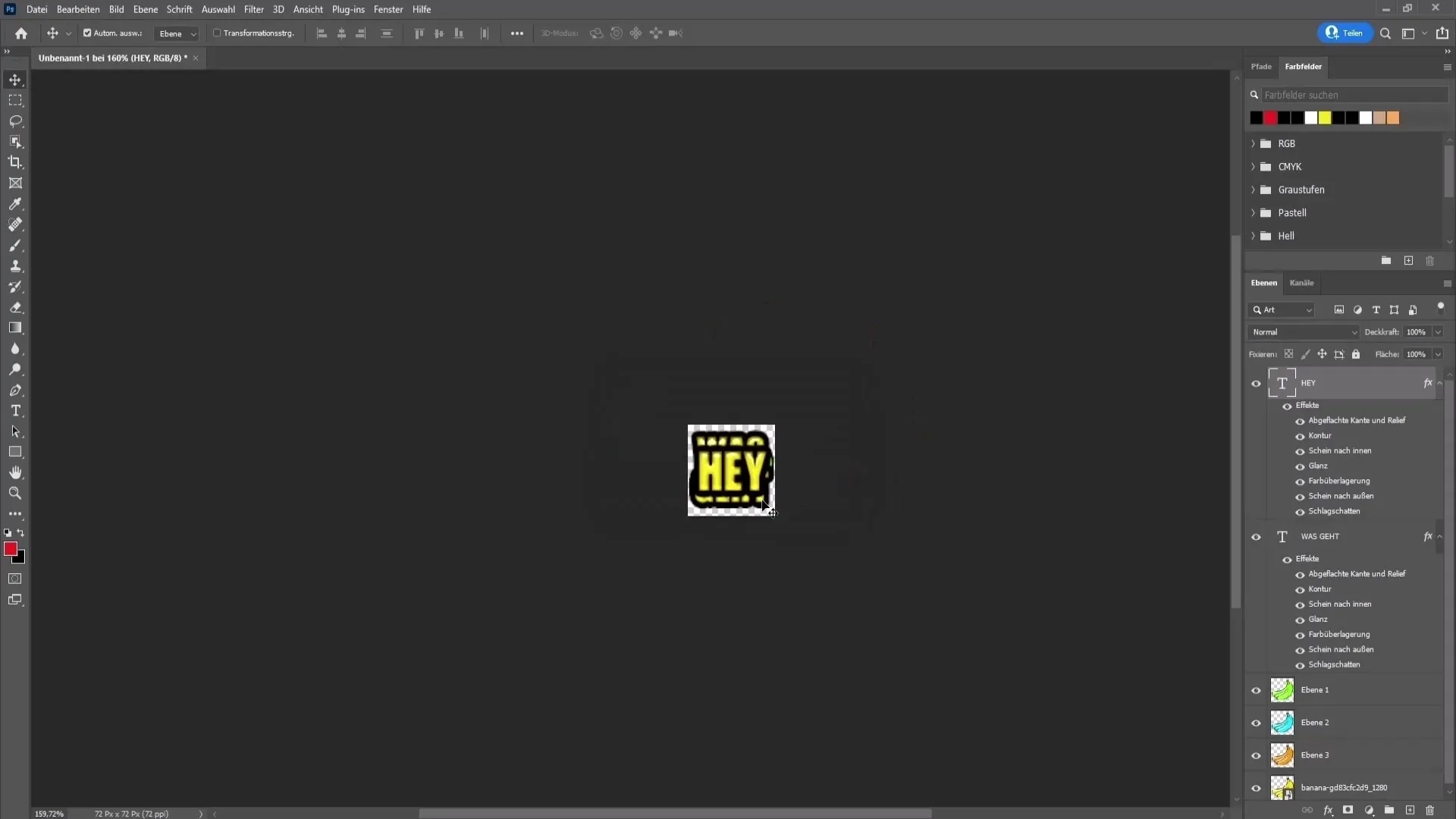
Oppsummering
I denne veiledningen har du lært hvordan du kan lage dine egne emojis og logoer for ditt YouTube-kanalmedlemskap med Photoshop. Fra opprettelse av et nytt dokument til å finne og tilpasse vektorgrafikk, til eksportering av designene dine - du er nå godt rustet til å tilpasse kanalen din på en individuell måte!
Ofte stilte spørsmål
Hvor store bør emojiene og logoene for YouTube-kanalen være?Den ideelle størrelsen er 72x72 piksler.
Hvor finner jeg passende vektorgrafikk?Et godt sted å lete er nettsiden "pixabay.com".
Hvorfor er en svart kontur viktig?Den hjelper til med å skille seg ut fra ulike bakgrunner og sikrer bedre synlighet.
Hvilke skrifttyper anbefales for tekst-emojis?Tykk skrift som "Impact" er ideell.
Hvordan eksporterer jeg designene i Photoshop?Velg "Fil" > "Eksporter" > "Lag i filer" og sørg for at du velger PNG.


